电脑壁纸黑屏,有图标 电脑开机后桌面背景变黑但图标可见
更新时间:2023-12-02 12:57:02作者:jiang
每天早上,当你按下电脑开机按钮时,你期待着迎接一个充满活力和色彩的桌面背景,有时候事情并不如你所愿。你可能会遇到这样的情况:电脑开机后,桌面背景变成一片漆黑,只有散落在屏幕上的图标依然可见。这种被称为电脑壁纸黑屏,有图标的问题,让人感到困扰和不安。为什么会出现这种情况呢?如何解决这个问题呢?让我们一起来探索吧。
具体步骤:
1.按下win+r的组合,打开运行框,在格子中打入“gpedit.msc”的字母指令,之后回车。
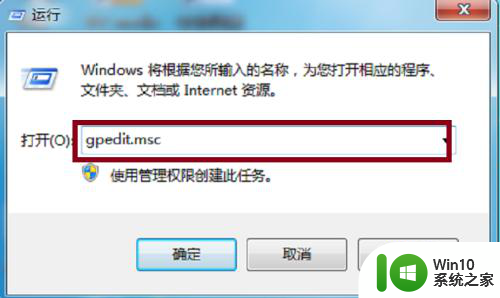
2.组策略立即呈现在桌面,在框中左上位置找到“用户配置”。双击此字样。
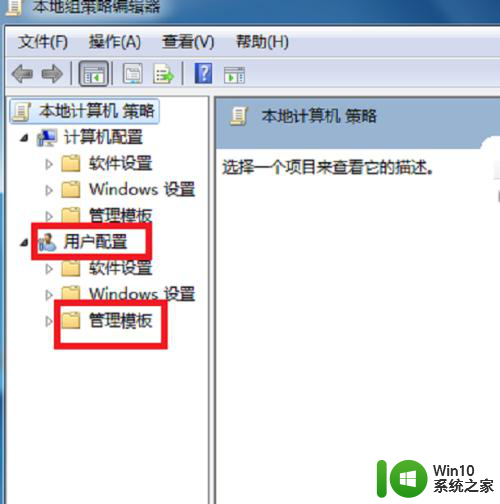
3.在展开的下列找到“管理模板”的文字内容,双击这个文件夹。
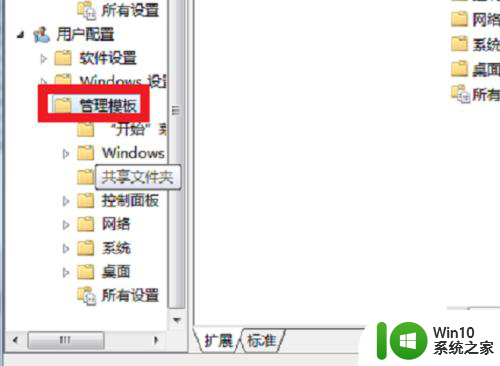
4.然后在右侧框中的设置里,出现的项目中选择“桌面”并进行双击。
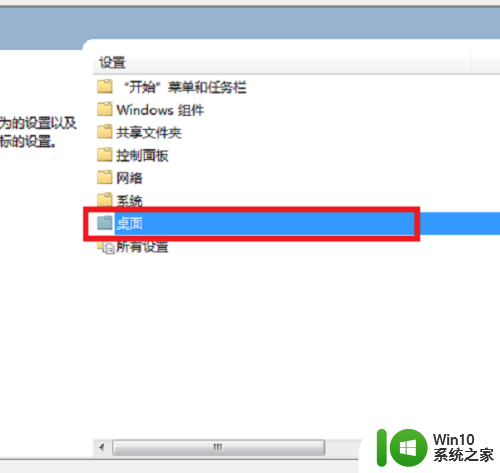
5.在页面中往下拉条幅,找到“退出时不保存设置”这一内容。双击打开这个。
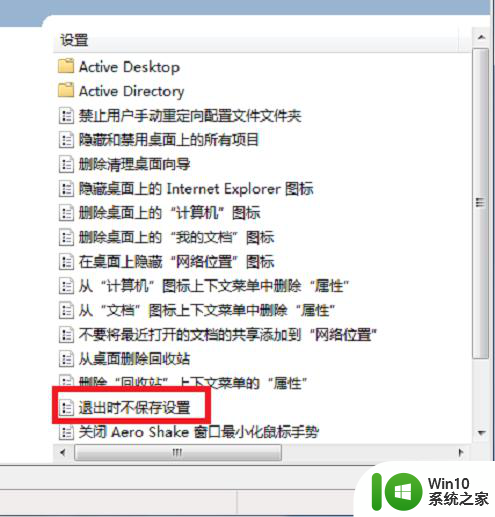
6.将原来设的改为“已禁用”,在按钮中点一下或者按“C”键都行。设一个自己喜爱的桌面,以后就不会变了。
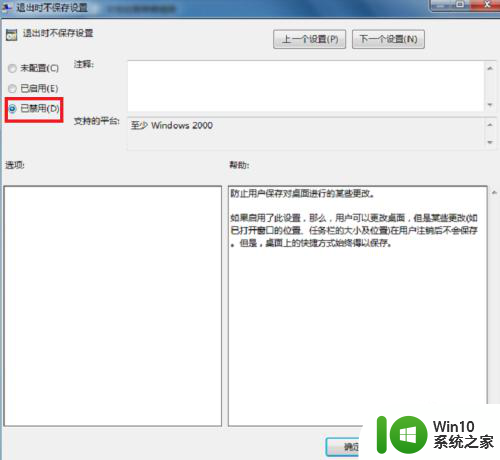
以上就是电脑壁纸黑屏,有图标的全部内容,如果你也遇到了相同的情况,请参照我提供的方法来处理,希望对大家有所帮助。
电脑壁纸黑屏,有图标 电脑开机后桌面背景变黑但图标可见相关教程
- 电脑开机后背景全黑但有图标怎么解决 桌面壁纸不见了只有黑色背景如何修复
- 电脑开机桌面黑屏只有鼠标如何处理 电脑开机后桌面黑屏只有鼠标如何解决
- 电脑待机图片怎么关闭 电脑如何关闭桌面背景壁纸
- 电脑应用还在 但图标变白 电脑桌面软件图标变白怎么解决
- 电脑开机后没有显示桌面图标如何解决 电脑开机后桌面图标消失怎么办
- 桌面图标背景透明化方法 如何去除桌面图标的白色背景
- 电脑桌面图标变蓝的修复方法 为什么电脑桌面图标变蓝
- 电脑截图后黑屏怎么恢复 电脑屏幕截图后变黑如何修复
- 电脑开机黑屏只有一个鼠标箭头在动如何解决 电脑黑屏鼠标能动但屏幕没有显示怎么办
- 电脑开机黑屏有背景光的修复方法 戴尔笔记本开机有亮光但黑屏怎么办
- 电脑开机黑屏只有鼠标的解决方法 电脑开机后黑屏只剩鼠标如何修复
- 电脑桌面背景更换方法 电脑桌面背景图怎么更换
- U盘装机提示Error 15:File Not Found怎么解决 U盘装机Error 15怎么解决
- 无线网络手机能连上电脑连不上怎么办 无线网络手机连接电脑失败怎么解决
- 酷我音乐电脑版怎么取消边听歌变缓存 酷我音乐电脑版取消边听歌功能步骤
- 设置电脑ip提示出现了一个意外怎么解决 电脑IP设置出现意外怎么办
电脑教程推荐
- 1 w8系统运行程序提示msg:xxxx.exe–无法找到入口的解决方法 w8系统无法找到入口程序解决方法
- 2 雷电模拟器游戏中心打不开一直加载中怎么解决 雷电模拟器游戏中心无法打开怎么办
- 3 如何使用disk genius调整分区大小c盘 Disk Genius如何调整C盘分区大小
- 4 清除xp系统操作记录保护隐私安全的方法 如何清除Windows XP系统中的操作记录以保护隐私安全
- 5 u盘需要提供管理员权限才能复制到文件夹怎么办 u盘复制文件夹需要管理员权限
- 6 华硕P8H61-M PLUS主板bios设置u盘启动的步骤图解 华硕P8H61-M PLUS主板bios设置u盘启动方法步骤图解
- 7 无法打开这个应用请与你的系统管理员联系怎么办 应用打不开怎么处理
- 8 华擎主板设置bios的方法 华擎主板bios设置教程
- 9 笔记本无法正常启动您的电脑oxc0000001修复方法 笔记本电脑启动错误oxc0000001解决方法
- 10 U盘盘符不显示时打开U盘的技巧 U盘插入电脑后没反应怎么办
win10系统推荐
- 1 中关村ghost win10 64位标准旗舰版下载v2023.04
- 2 索尼笔记本ghost win10 32位优化安装版v2023.04
- 3 系统之家ghost win10 32位中文旗舰版下载v2023.04
- 4 雨林木风ghost win10 64位简化游戏版v2023.04
- 5 电脑公司ghost win10 64位安全免激活版v2023.04
- 6 系统之家ghost win10 32位经典装机版下载v2023.04
- 7 宏碁笔记本ghost win10 64位官方免激活版v2023.04
- 8 雨林木风ghost win10 64位镜像快速版v2023.04
- 9 深度技术ghost win10 64位旗舰免激活版v2023.03
- 10 系统之家ghost win10 64位稳定正式版v2023.03